
时间:2021-04-08 21:09:26 来源:www.win10xitong.com 作者:win10
之前小编也写过关于Win10电脑如何更改文件属性扩展名图解的教程,不知道大家是否还记得。这个问题还真把Win10电脑如何更改文件属性扩展名图解很多电脑高手难住了。要是你也碰到了这个问题该怎么办呢?我们现在可以按照这个步骤:1、首先点击左下角的电脑开始功能,然后选择设置按钮。2、然后在打开的win设置中的搜索栏中输入显示文件扩展名就好了。接下来我们就和小编一起来看看Win10电脑如何更改文件属性扩展名图解到底该怎么处理的具体处理方式。
Win10计算机文件属性扩展名更改方法介绍
1.首先点击左下角的电脑启动功能,然后选择设置按钮。
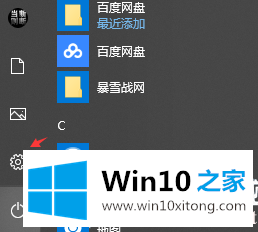
2.然后在open win设置的搜索栏中输入显示文件的扩展名。
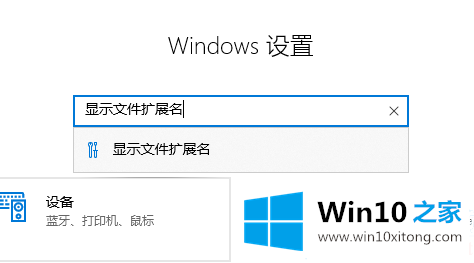
3.然后在打开的页面中找到更改设置以显示文件扩展名。
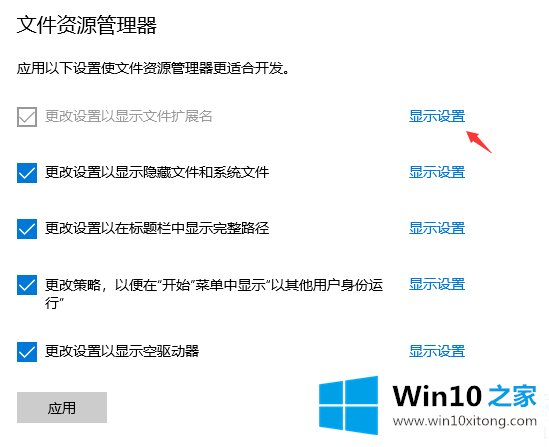
4.在高级设置中,检查扩展名以隐藏已知的文件类型并应用它。
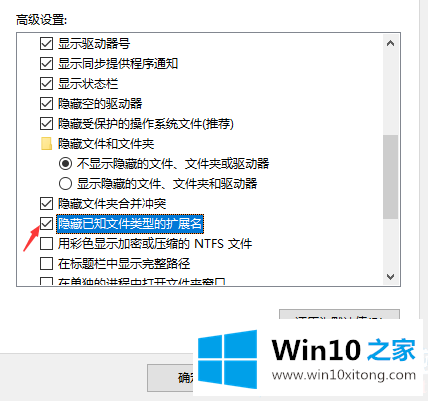
5.然后返回到您需要更改其扩展名的文件,您可以在其中更改文件的属性。
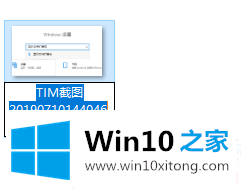
以上是对边肖编译的Win10电脑文件属性扩展名如何更改以及文件属性扩展名如何更改的介绍。想了解更多电脑系统的使用,可以关注Win10 Home!
以上就是给大家描述的有关Win10电脑如何更改文件属性扩展名图解的具体处理方式,如果你也需要,可以试下上面所说的方法内容哦,通过上面小编介绍的方法很简单的操作一下,即可解决这个问题。